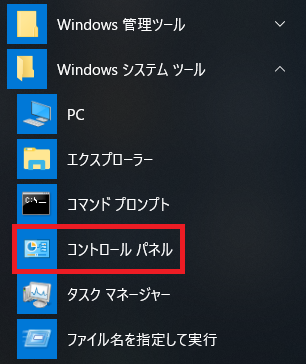
左下にあるWindowsボタンを押し、「Windows システム ツール」から「コントロール パネル」をクリックします。
ダウンロードしたファイルをC:ドライブに保存してください。
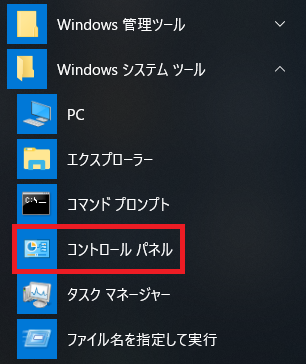
左下にあるWindowsボタンを押し、「Windows システム ツール」から「コントロール パネル」をクリックします。
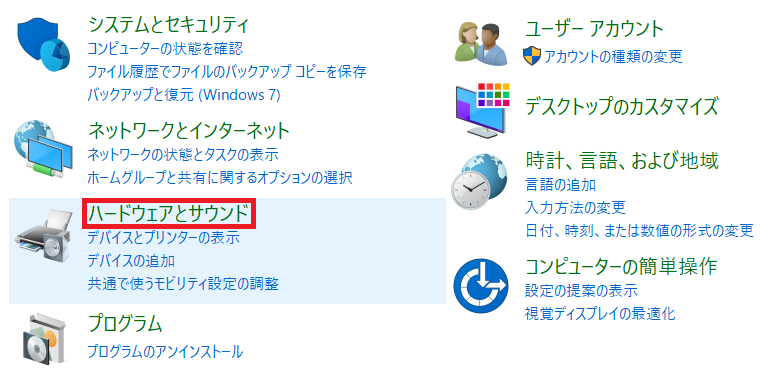
「ハードウェアとサウンド」をクリックします。
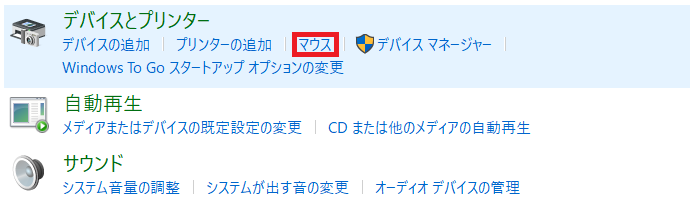
デバイスとプリンター欄にある「マウス」をクリックします。
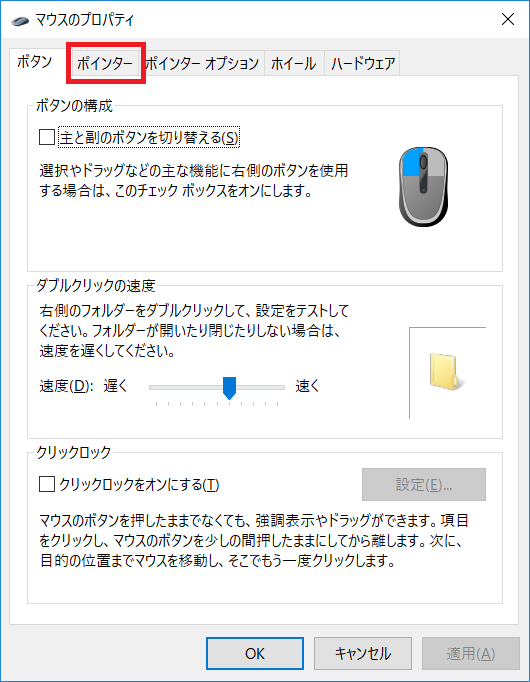
マウスのプロパティの上部にある「ポインター」をクリックします。
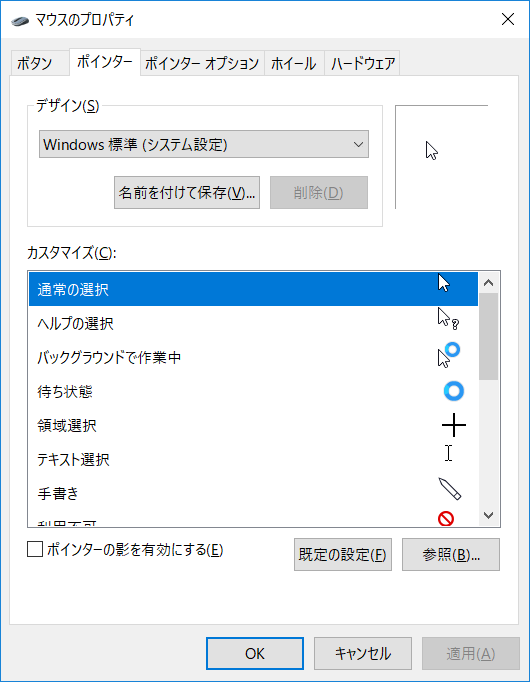
カスタマイズ(C)欄の内容を変えていきます。変えたい項目をダブルクリックするか、一度クリックした後、「参照(B)...」を押してください。
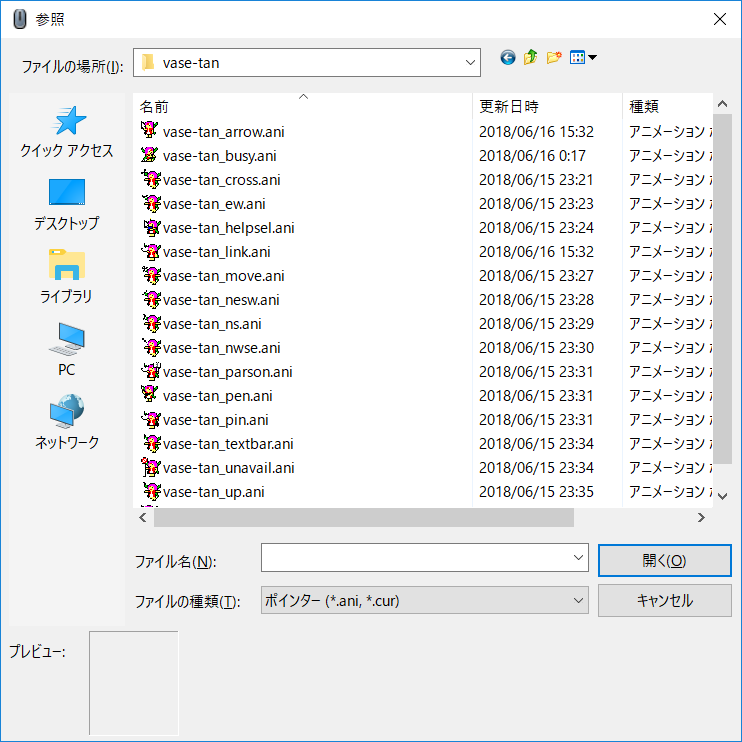
ファイルを選択するウィンドウが表示されますので、先ほどダウンロードしたフォルダをC:ドライブの中から探します。
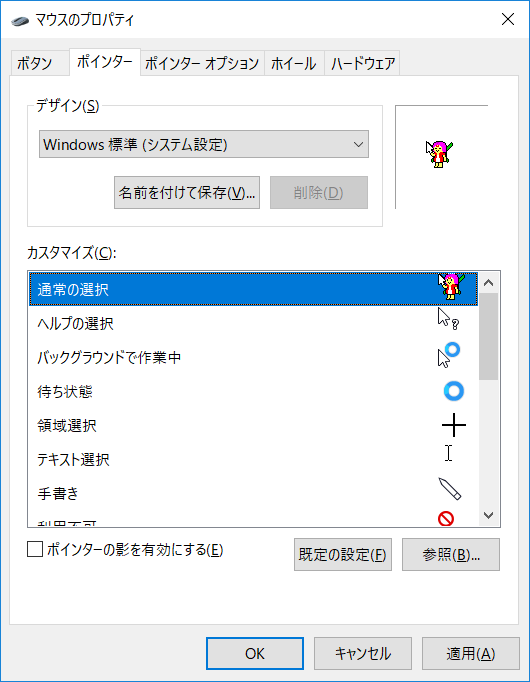
ファイルを選択するとこのようにカーソルの画像が変わります。ほかの画像も同じように変えていきます。
どのファイルがどの画像に対応するのかは以下の表をご覧ください。
| ファイル名 | 対応画像 | 花瓶たん Vase-tan (100%,125%用) |
カルタン Caltan (100%,125%用) |
ビスケたん Biscuit-tan (100%,125%用) |
ねここ Nekoko (100%,125%用) |
花瓶たん Vase-tan_48 (150%,175%用) |
カルタン Caltan_48 (150%,175%用) |
ビスケたん Biscuit-tan_48 (100%,125%用) |
ねここ Nekoko_48 (100%,125%用) |
| ○○_arrow.ani | 普通の選択 |  |
 |
 |
 |
 |
 |
 |
 |
| ○○_helpsel.ani | ヘルプの選択 |  |
 |
 |
 |
 |
 |
 |
 |
| ○○_working.ani | バックグラウンドで作業中 |  |
 |
 |
 |
 |
 |
 |
 |
| ○○_busy.ani | 待ち状態 |  |
 |
 |
 |
 |
 |
 |
 |
| ○○_cross.ani | 領域選択 |  |
 |
 |
 |
 |
 |
 |
 |
| ○○_textbar.ani | テキスト選択 |  |
 |
 |
 |
 |
 |
 |
 |
| ○○_pen.ani | 手書き |  |
 |
 |
 |
 |
 |
 |
 |
| ○○_unavail.ani | 利用不可 |  |
 |
 |
 |
 |
 |
 |
 |
| ○○_ns.ani | 上下に拡大/縮小 |  |
 |
 |
 |
 |
 |
 |
 |
| ○○_ew.ani | 左右に拡大/縮小 |  |
 |
 |
 |
 |
 |
 |
 |
| ○○_nwse.ani | 斜めに拡大/縮小 1 |  |
 |
 |
 |
 |
 |
 |
 |
| ○○_nesw.ani | 斜めに拡大/縮小 2 |  |
 |
 |
 |
 |
 |
 |
 |
| ○○_move.ani | 移動 |  |
 |
 |
 |
 |
 |
 |
 |
| ○○_up.ani | 代替選択 |  |
 |
 |
 |
 |
 |
 |
 |
| ○○_link.ani | リンクの選択 |  |
 |
 |
 |
 |
 |
 |
 |
| ○○_pin.ani | 場所の選択 |  |
 |
 |
 |
 |
 |
 |
 |
| ○○_parson.ani | 人の選択 |  |
 |
 |
 |
 |
 |
 |
 |
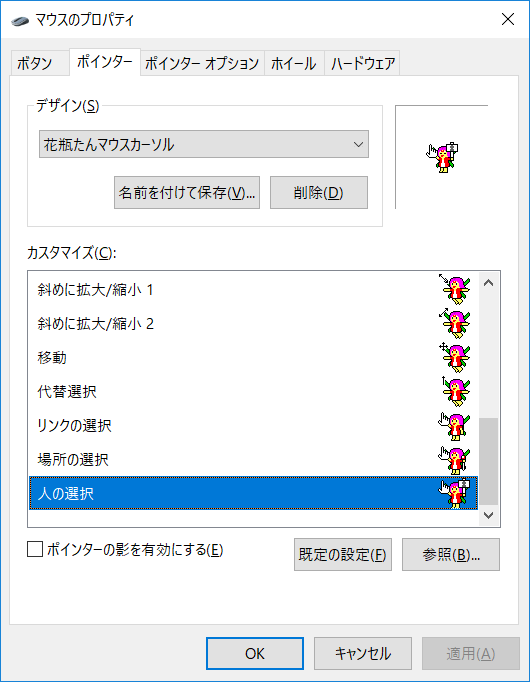
一通り変え終わりましたら「名前を付けて保存(V)...」を押し、適当に名前を付けて保存します。
そのあと「OK」を押して変更完了です。
32x32と48x48サイズのaniファイルが入っていて、末尾に「_48.ani」と書かれているのが48x48サイズのファイルです。
ディスプレイのサイズが100%または125%の場合は32x32サイズのカーソルがきれいに表示されます。
150%または175%の場合は48x48サイズのカーソルがきれいに表示されます。
まずはデスクトップで右クリックから「ディスプレイ設定(D)」をクリックします。
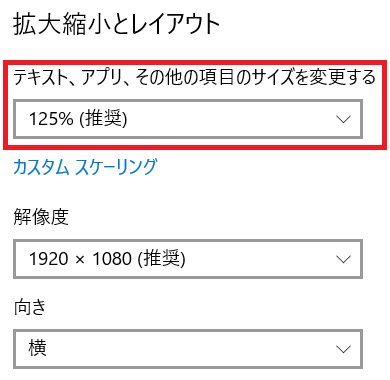
出てきた画面で拡大縮小とレイアウトの中にある「テキスト、アプリ、その他の項目のサイズを変更する」でサイズを変更できます。